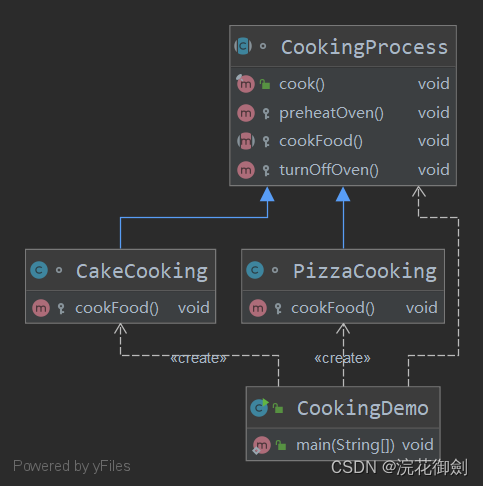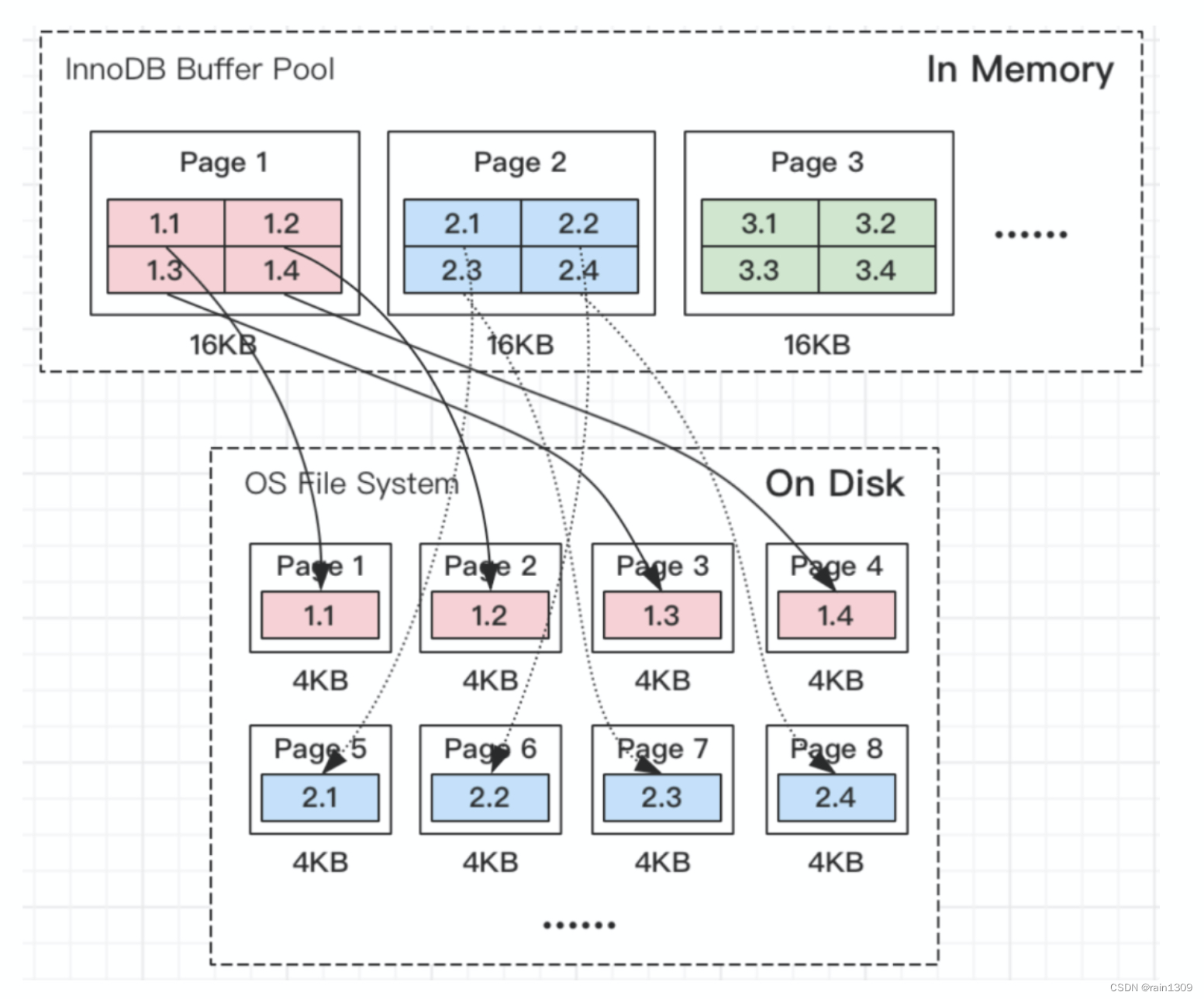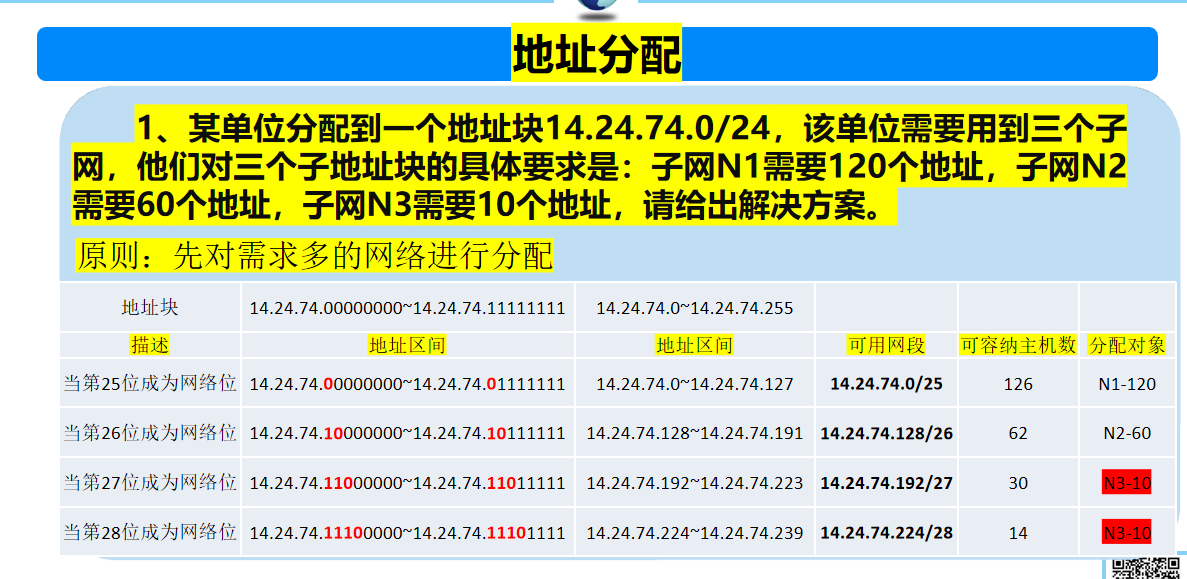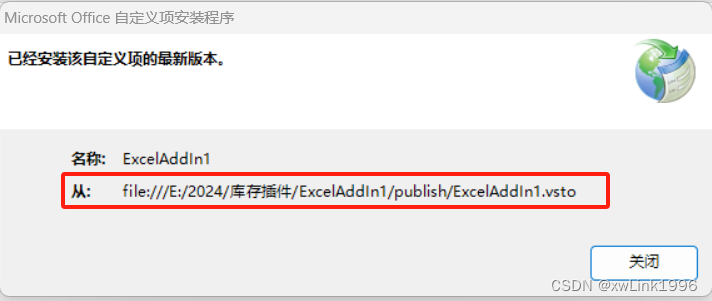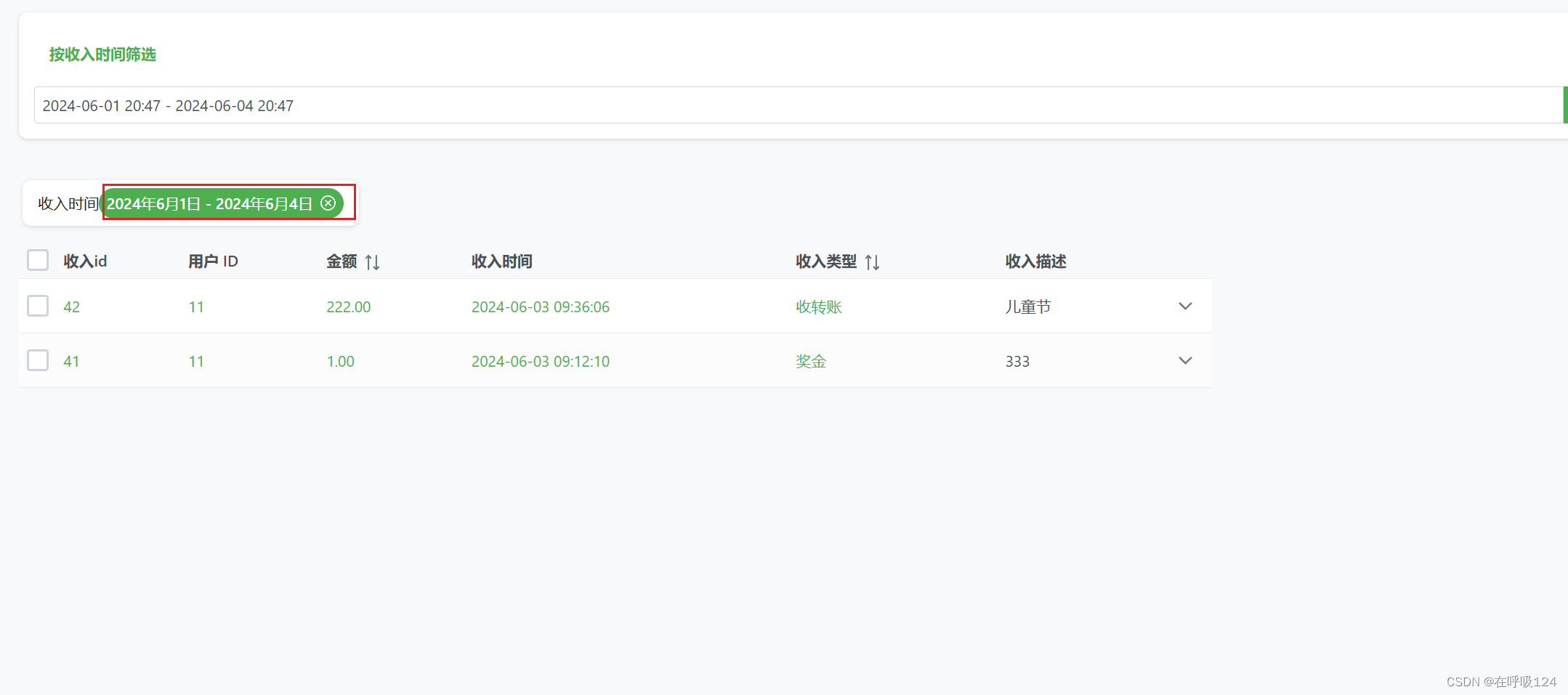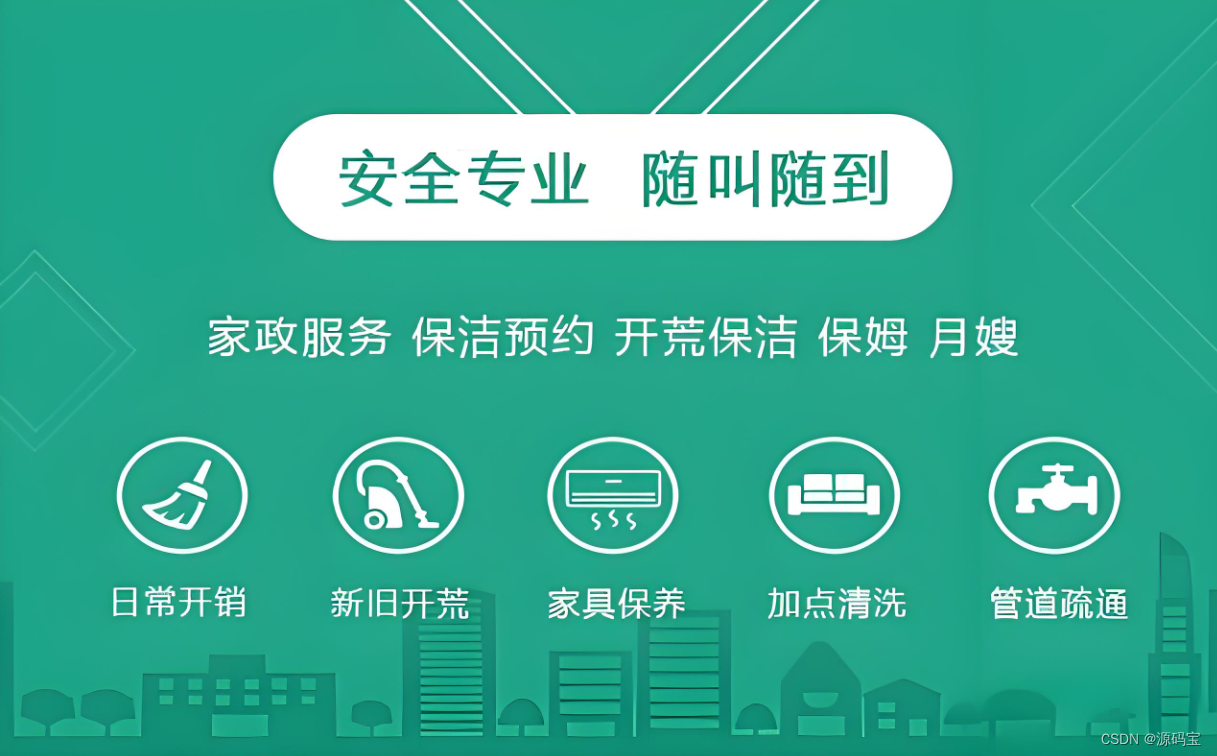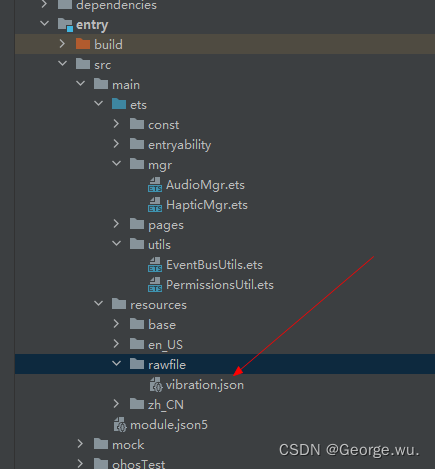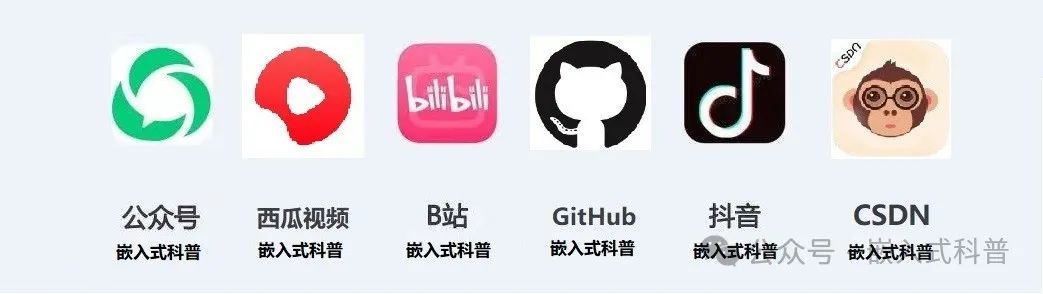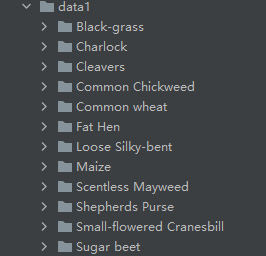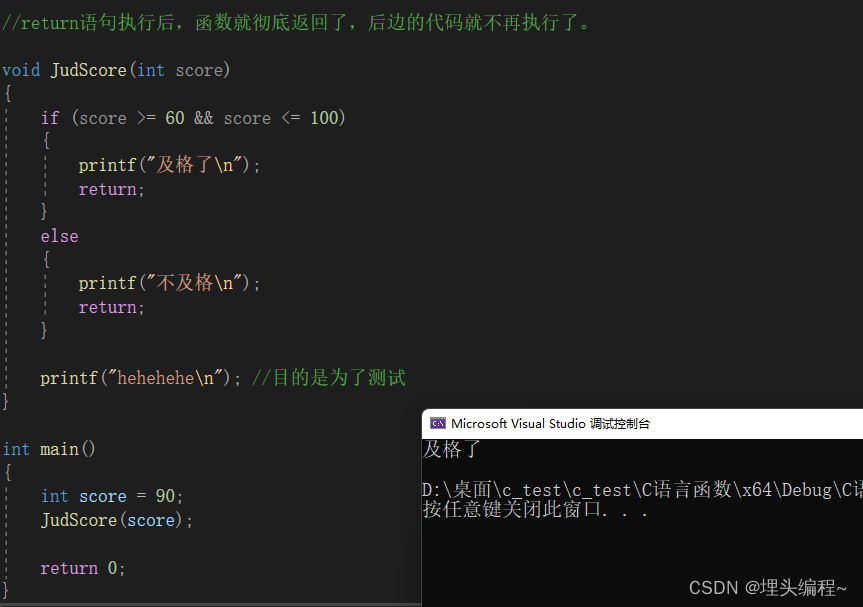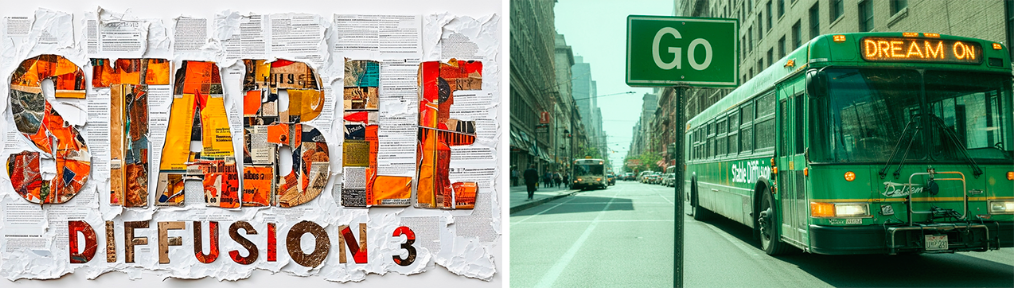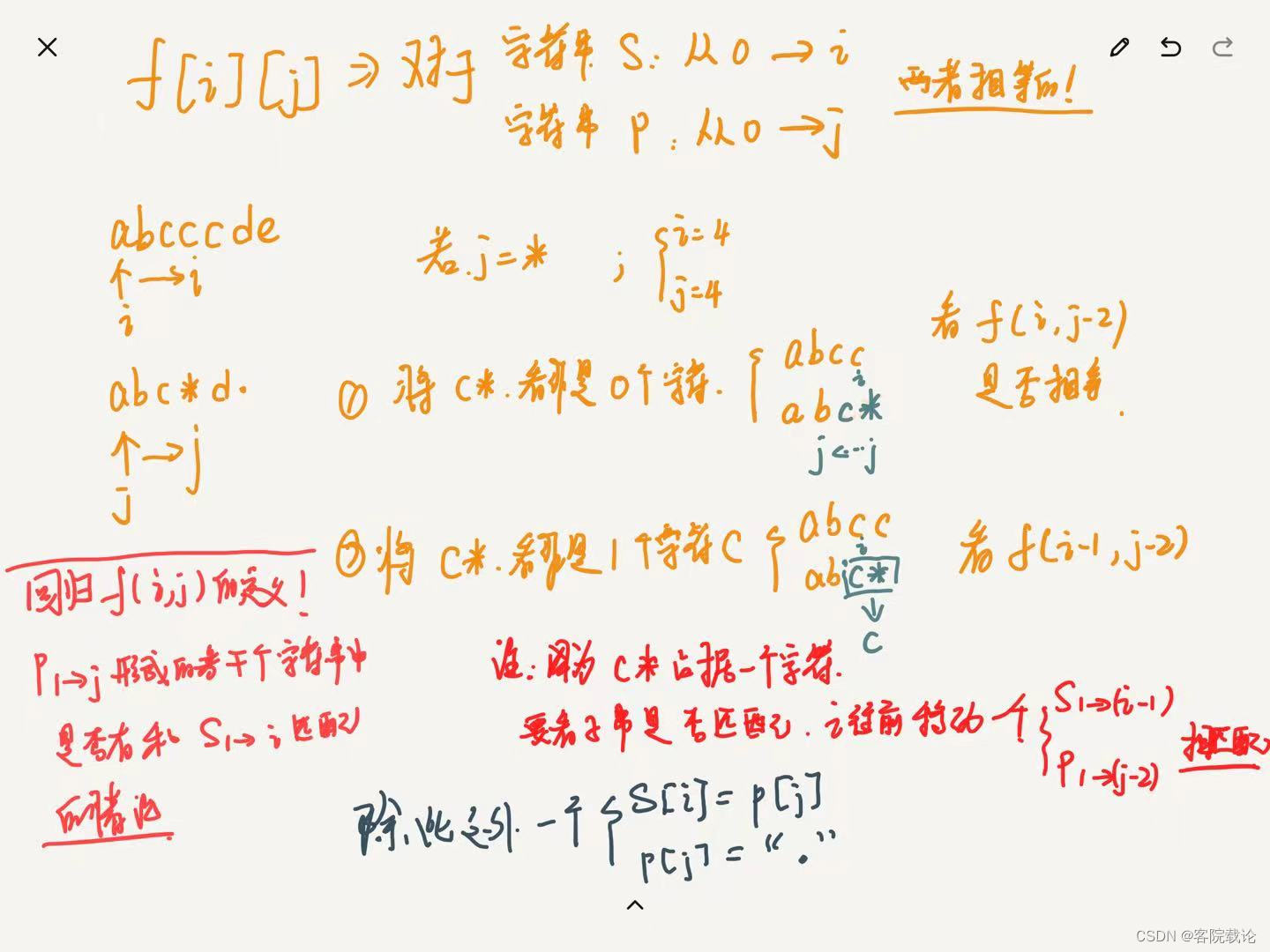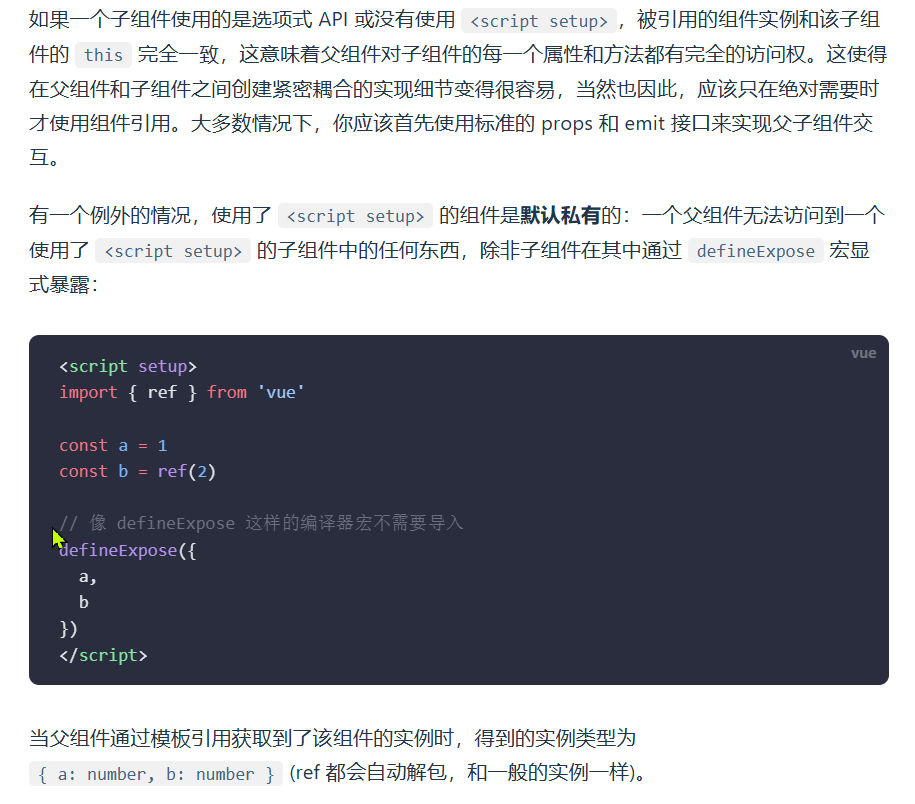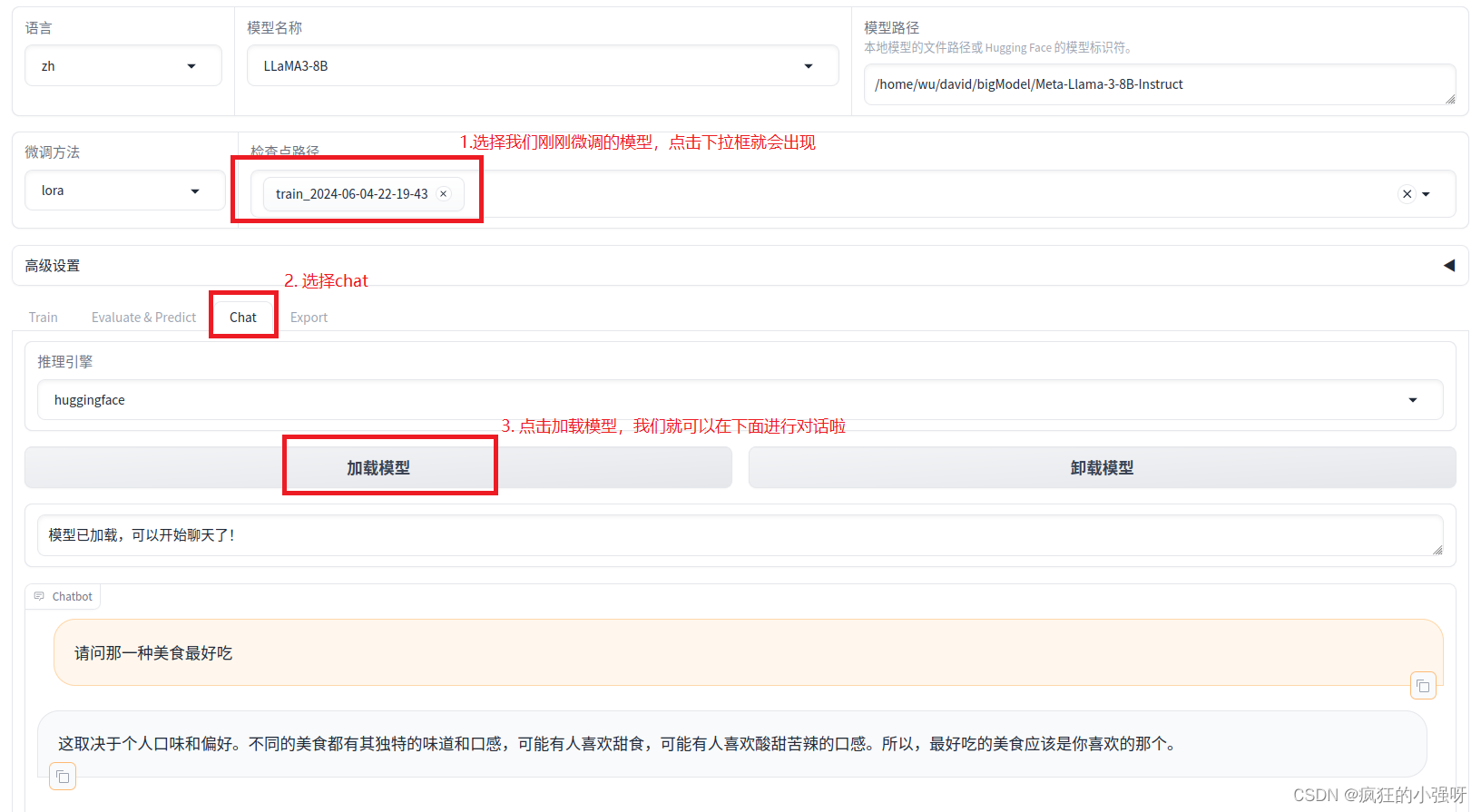今天为啥要说这个呢,因为前几天做接口测试,还要写测试用例,我觉得麻烦,所以我就用了python里面xmind的插件。自动生成了测试用例,数据来源是json。
🍦 第一步安装
pip install xmind
🍦 第二步使用介绍
📒 导入xmind
import xmind
📒 加载文件
加载文件
workbook = xmind.load(r'E:\test.xmind')
📒 创建根主题
获取第一个sheet
firstsheet = book.getPrimarySheet()
获取画布中心主题
root_topic1 = firstsheet.getRootTopic()
给中心主题设置名字为 接口测试用例
root_topic1.setTitle("接口测试用例")
📒 创建子主题
json
json = {"name": [ {"王测试": 18, "性别": "女", "身高":180}, {"王皮皮": 2, "性别": "公猫", "身高":60}, ]}
json解析
接下来开始解析json 可以看到json外面是字典 里面是列表 列表里面是字典
#首先遍历最外层的键设置为中心主题
#接下来开始解析json 可以看到json外面是字典 里面是列表 列表里面是字典
#首先遍历最外层的键设置为中心主题
for i in json.values():for j in i:for key,value in j.items():root_topic2=root_topic1.addSubTopic()#为根主题创建子主题root_topic2.setTitle(key)#设置子主题的名字root_topic3 = root_topic2.addSubTopic()root_topic3.setTitle(value)
🍦 保存
xmind.save(workbook=book, path=r"E:\test.xmind")#保存xmind
保存里面的参数是什么意思呢
第一个参数指定是哪个xmind 第二个是xmind的路径
看一下效果
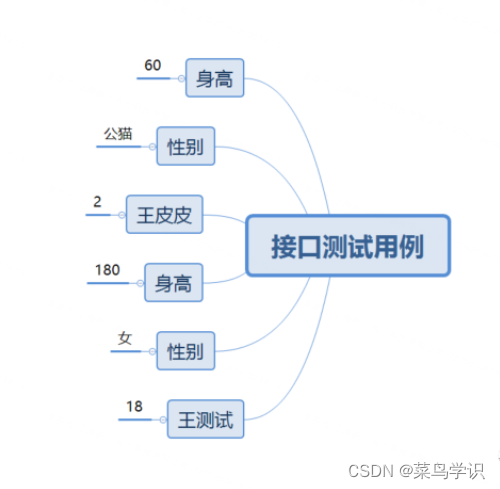
好的结束。